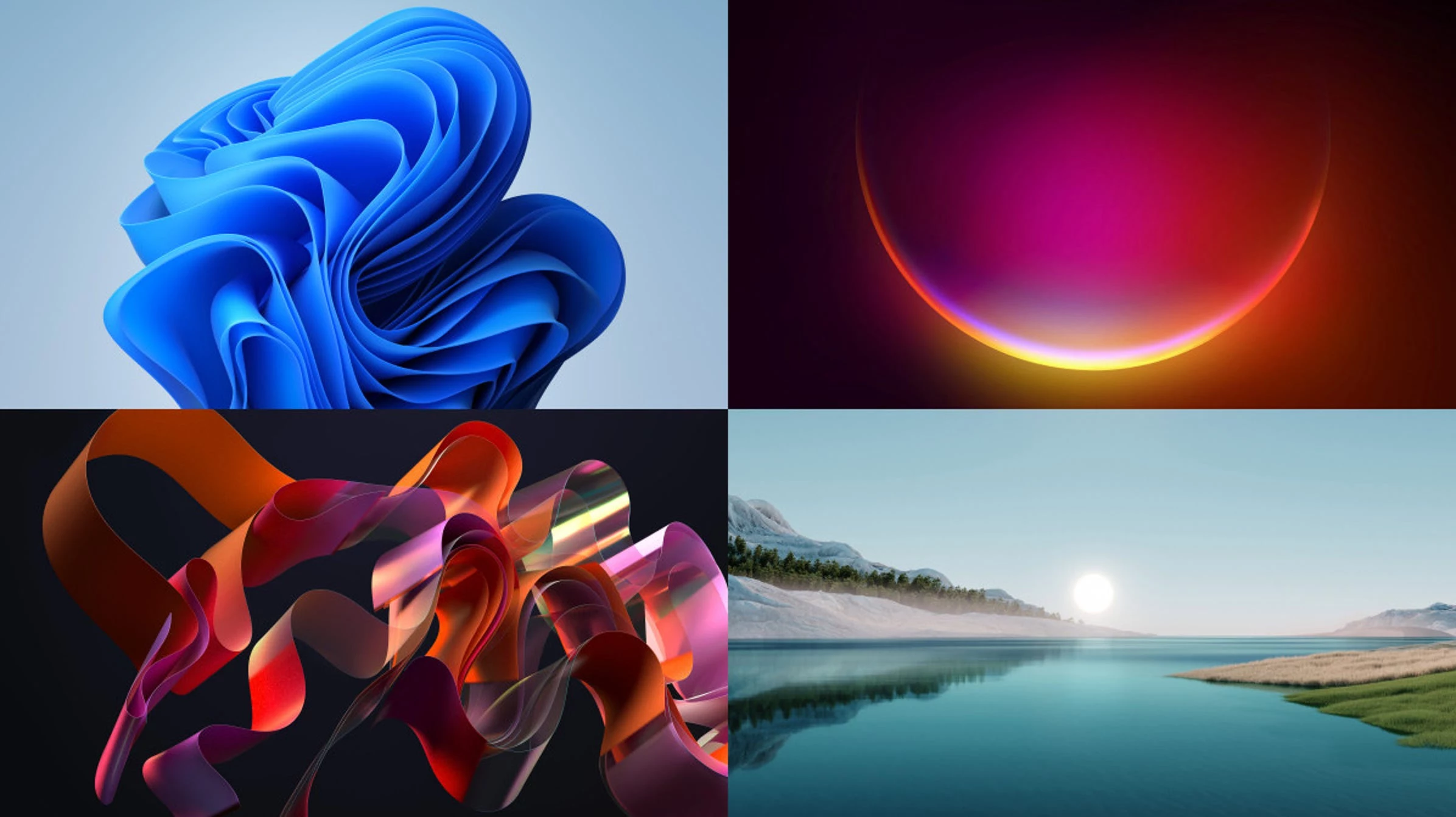Dacă doriți să schimbați fundalul desktopului în Windows 11 cu o imagine de fundal încorporată diferită, o culoare solidă sau o imagine personalizată, este ușor de făcut în Setările Windows. Iată cum.
Noțiuni de bază
Pentru a vă schimba fundalul desktopului, va trebui mai întâi să deschideți aplicația Setări Windows. Din fericire, Microsoft ne-a lăsat o comandă rapidă rapidă de utilizat: faceți clic dreapta pe desktop și selectați „Personalizați” în meniul care apare.

Setările Windows se vor deschide la categoria „Personalizare”. În lista principală de setări din partea dreaptă a ferestrei, selectați „Fundal”.

În setările de fundal, localizați opțiunea „Personalizați-vă fundalul”. În meniul derulant de lângă acesta, puteți selecta una dintre cele trei opțiuni:
- Imagine: Acest lucru vă permite să selectați o imagine sau o fotografie (un fișier imagine) pe care să o folosiți ca fundal de desktop.
- Solid: Acest lucru vă permite să alegeți o culoare solidă pentru desktop.
- Slideshow: Această opțiune vă permite să selectați un folder de imagini pentru a fi utilizate ca fundaluri de desktop care se schimbă automat în timp.

Este demn de remarcat faptul că opțiunea „Imagine” se aplică numai desktopului curent care este activ. Dacă utilizați mai multe desktop-uri prin caracteristica desktop-urilor virtuale din Windows 11, puteți seta o imagine diferită pentru fiecare desktop virtual. În schimb, opțiunile „Solid” și „Slideshow” se aplică simultan tuturor desktopurilor virtuale.
LEGATE DE: Cum să setați diferite imagini de fundal pentru desktop-uri virtuale pe Windows 11
Alegerea unei imagini ca fundal pentru desktop
Dacă alegeți „Imagine” în meniul „Personalizați-vă fundalul”, aveți două opțiuni principale. Puteți fie să selectați dintr-un grup de „Imagini recente” făcând clic pe o miniatură, fie să dați clic pe „Răsfoiți folderele” și să selectați o imagine pe care doriți să o utilizați, stocată pe computerul dvs.
(În cazul în care vă pierdeți în timp ce navigați pentru o imagine, Windows 11 își stochează imaginile de fundal încorporate în C:WindowsWebWallpaper în mod implicit.)

Sub meniul derulant „Alegeți o potrivire pentru imaginea desktopului”, selectați opțiunea care vi se potrivește cel mai bine.
- Completati: Aceasta întinde sau comprimă imaginea pentru a se potrivi cu lățimea ecranului, păstrând în același timp raportul de aspect adecvat.
- Potrivi: Aceasta întinde sau comprimă imaginea pentru a se potrivi cu înălțimea ecranului, păstrând în același timp raportul de aspect adecvat.
- Întinde: Aceasta întinde sau comprimă imaginea pe care o selectați pentru a se încadra în dimensiunile ecranului fără a păstra raportul de aspect original al imaginii.
- Ţiglă: Aceasta repetă imaginea ca o țiglă de la stânga la dreapta începând din colțul din stânga sus până când umple întreg spațiul de pe desktop.
- Centru: Aceasta afișează imaginea centrată pe ecran la dimensiunea originală și raportul de aspect.
- Interval: Această opțiune va afișa o imagine pe desktop-uri pe mai multe monitoare, acoperindu-le.
Alegerea unei culori solide ca fundal pentru desktop
Dacă selectați „Culoare solidă” în „Personalizați-vă fundalul”, puteți alege una dintre culorile de fundal preselectate din grila de pătrate colorate sau puteți selecta o culoare personalizată făcând clic pe „Vizualizați culorile”.

Amintiți-vă că această opțiune „Culoare solidă” se va aplica tuturor desktopurilor virtuale în același timp.
Setarea unui slideshow ca fundal pentru desktop
Dacă selectați „Prezentare de imagini” în meniul derulant „Personalizați-vă fundalul”, veți vedea opțiuni care vă permit să căutați un folder care conține imagini pe care doriți să le parcurgeți în timp. După selectarea folderului, puteți seta cât de des se schimbă imaginea cu meniul derulant „Schimbați fiecare imagine”. Puteți, de asemenea, să amestecați ordinea imaginii, să dezactivați prezentarea de diapozitive la baterie și să alegeți o potrivire utilizând opțiunile Umplere, potrivire, întindere (și așa mai departe) descrise mai sus.

Odată ce ați configurat desktopul cum vă place, închideți Setări, iar fundalul sau fundalul desktopului va rămâne așa până când îl modificați din nou Setări. Windows 11 include multe noi imagini de fundal distractive de explorat, așa că distrează-te!
LEGATE DE: Iată cum arată noile imagini de fundal ale Windows 11